윈도우 및 객체
윈도우, 아이콘, 대화상자 등의 모양 및 사용법은 OpenWindows와 CDE 환경 간에 약간 다른점이 있습니다.
윈도우로 작업하기
응용 프로그램 윈도우에는 공통 제어, 제목 영역, 잡기 핸들이 있습니다. 이러한 것의 일부가 다음의 그림에 나왔습니다.
그림 1-5 CDE 윈도우 제어
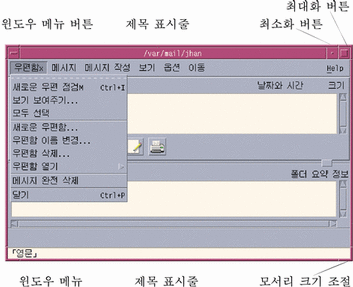
최소화는 윈도우를 아이콘으로 바꿔놓고, 최대화는 윈도우를 가능한 최대 크기, 즉 최대 화면으로 확대시킵니다.
CDE와 OpenWindows에서 동사 닫기는 다른 의미을 갖습니다. CDE 윈도우를 닫으면 응용 프로그램이 죽지만, OpenWindows 윈도우를 닫으면 응용 프로그램은 아이콘으로 표시되고 실행은 계속됩니다.
표 1-1 윈도우 제어 비교| 작업 또는 기능 | OpenWindows 방법 | CDE 방법 |
|---|---|---|
| 윈도우 최소화하기 | 윈도우 메뉴에서 닫기를 선택하십시오 | 최소화 버튼을 누르십시오 |
| 윈도우 확장 또는 확대하기 | 윈도우 프레임을 두 번 누르십시오(수직으로 확장됩니다) | 최대화 버튼을 누르십시오(윈도우가 전체 화면을 차지합니다) |
| 팝업 윈도우와 대화상자 없애기 | 누름핀을 누르십시오 |
윈도우 메뉴에서 닫기 또는 취소를 선택하십시오 대화상자에서 닫기 또는 취소 버튼을 누르십시오 |
| 응용 프로그램 종료하기 | 윈도우 메뉴에서 종료를 선택하십시오 | 윈도우 메뉴에서 닫기를 선택하거나 파일 메뉴에서 종료를 선택하십시오 |
| 윈도우 이동하기 | 윈도우 프레임의 아무 곳(모서리는 제외)이나 잡고 이동시키십시오 | 제목 막대를 잡고 이동시키십시오 |
주 -
윈도우를 닫는 것과 응용 프로그램 내에서 파일을 닫는 것을 혼동하지 마십시오. 예를 들면, CDE 응용 프로그램의 파일 메뉴에서 닫기를 선택하면 파일은 닫히지만 응용 프로그램 윈도우는 일반적으로 열린 채로 입니다.
Solaris 공통 데스크탑 환경: 사용자 설명서의 "제 1 장, 기본 기술"도 참조하십시오.
텍스트 및 객체 이동하기
CDE에는 클립보드 기능, 끌어놓기 기능 그리고 복제 기능이 있습니다.
클립보드
CDE는 텍스트와 그래픽을 동시에 처리할 수 있는 클립보드 기능을 제공합니다. 대부분의 CDE 응용 프로그램에는 표준 클립보드 항목들(잘라내기, 복사 및 붙여넣기)을 제공하는 편집 메뉴가 있습니다. 잘라내기, 복사 및 붙여넣기는 다음의 키 조합을 통해서도 이용 가능합니다.
표 1-2 클립보드 키 비교| 작업 또는 기능 | OpenWindows 키 | CDE 키 |
| 잘라내기 | 대표+X, 또는 잘라내기 | Alt+X, 또는 제어+삭제, 또는 잘라내기 |
| 복사 | 대표+C, 또는 복사 | Alt+C, 또는 제어+삽입, 또는 복사 |
| 붙여넣기 | 대표+V, 또는 붙여넣기 | Alt+V, 또는 shift+삽입, 또는 붙여넣기 |
끌어놓기
OpenWindows에서처럼, CDE에서도 객체나 텍스트를 응용 프로그램 안의 한 위치에서 다른 위치로, 또는 한 응용 프로그램에서 다른 응용 프로그램으로 끌기를 할 수 있습니다. OpenWindows와는 달리, CDE에서는 객체를 최소화된 프로그램 아이콘에 놓기를 할 수는 없으나 객체와 텍스트를 프론트 패널에 놓기를 할 수 있습니다.
표 1-3 끌어 놓기 동작| 작업 또는 기능 | OpenWindows 동작 | CDE 동작 |
| 작업 공간에 아이콘 놓기 | 응용 프로그램을 시작하십시오 | 항목에 참조를 만드십시오(원래 항목은 여전히 파일 관리자에 나타납니다) |
| 텍스트 또는 파일을 우편 시스템의 메시지 영역에 놓기 | 메시지 바디에 삽입하십시오 | 구성 윈도우를 위해서만 지원됩니다. 텍스트를 삽입 지점에 삽입하고 파일을 동봉하십시오. |
| 텍스트 또는 파일을 우편 시스템의 동봉 영역에 놓기 | 메시지를 동봉하십시오 |
파일을 구성되고 있는 메시지에 동봉하십시오 놓기한 텍스트를 텍스트 파일로 동봉하십시오 |
| 텍스트를 텍스트 윈도우에 놓기를 하십시오 | 텍스트가 놓기 지점에 나타납니다 | 텍스트가 삽입 지점에 나타납니다 (파일에서 포함을 선택하는 것과 같습니다) |
| 최소화된 응용 프로그램에 파일 놓기 | 응용 프로그램은 기본 활동(파일 열기나 인쇄하기 등)이 적절한 종류의 것이면 그것을 실행합니다 | 지원되지 않습니다 |
Solaris 공통 데스크탑 환경: 사용자 설명서의 "제 1 장, 기본 기술"도 참조하십시오.
복제 버튼
OpenWindows에서, 마우스 버튼 2는 조정 버튼이라고 불렀습니다-왜냐하면 이것이 마우스 버튼 1에 의해 선택된 위치의 오른쪽 텍스트를 반전표시하는 데에 사용됐기 때문입니다. CDE는 마우스 버튼 2를 유용한 텍스트 복제 버튼으로 사용하는데, 이것은 선택된 텍스트를 복제하거나 복사하기 위해 사용됩니다.
복제는 복사와 붙여넣기 또는 끌어놓기보다 빠른데, 특별히 긴 파일 경로를 파일 관리자에 신속히 복사하기를 원하는 경우나 명령을 터미널 윈도우에 복사하기를 원하는 경우에 그렇습니다. 클립보드의 내용은 복제할 때에 영향을 받지 않습니다.
선택된 텍스트를 복제하기
-
필요한 텍스트를 마우스 버튼 1로 누를 채로 커서를 그 위로 끌기하여 선택하십시오
-
마우스 버튼 1을 놓아주십시오.
-
텍스트를 복제하기 원하는 위치에다 마우스를 두고 마우스 버튼 2를 누르십시오
텍스트를 원래의 위치에서 제거하지 않고도 새로운 위치에 복사됩니다.
-
(옵션), 2단계를 반복하여 텍스트를 다른 위치에다 복사합니다
Mouse
CDE는 앞에서 설명한 대로 3 마우스 버튼을 모두 사용하여(이용 가능한 곳에서) 완전한 가리키어 누르기, 끌어놓기, 그리고 복제 서비스를 제공합니다.
CDE에서는, 윈도우에서 다중 요소를 선택하려면 제어+마우스 버튼 1을 사용하고, OpenWindows에서는 마우스 버튼 2를 사용합니다. 예를 들면, 파일 관리자 윈도우에서 다중 파일을 선택하거나 우편 시스템 메시지 헤더 목록에서 몇 개의 메시지를 선택할 때에 이 키보드와 마우스 공동 동작을 사용합니다.
키보드 대표키 및 특수키
OpenWindows 응용 프로그램과는 달리, CDE 응용 프로그램은 사용자가 마우스를 사용하지 않고도 메뉴 항목들을 선택할 수 있도록 하기 위해 대표키를 사용하거나 기억할 만한 키 조합을 사용합니다. 메뉴 항목을 위한 대표키는 파일 관리자의 파일 메뉴에 있는 글자 F와 같이 메뉴 항목 이름의 밑줄친 글자에 의해 표시됩니다. Alt 키와 밑줄친 키를 누름으로써 메뉴를 활성화시키는데, 예를 들어 파일 관리자에서 파일 메뉴를 활성화시키려면 Alt+F를 누릅니다.
OpenWindows에서와 마찬가지로, CDE는 SunTM 워크스테이션TM과 함께 제공되는 표준 키보드를 지원합니다. x86-기반 시스템의 키보드에서는 제공되지 않는 키들을 모방하기 위해 대표키를 대신하는 제어+Alt와 같은 특수키를 사용해야 합니다.
| 작업 또는 기능 | OpenWindows 방법 | CDE 방법 |
|---|---|---|
| 메뉴에 액세스하기 | 가리키고 누르십시오 |
가리키고 마우스를 누르십시오. 키보드 대표키를 사용하십시오(Alt+밑줄친 _키) |
| 초점을 한 응용 프로그램 윈도우에서 다른 응용 프로그램 윈도우로 바꾸기 | 윈도우를 누르십시오 | 윈도우를 누르거나 윈도우가 초점을 가질 때까지 반복해서 Alt+Tab을 누르십시오 |
| 키 매핑 | OpenWindows 기본값 | CDE 기본값 (OpenWindows 기본값과 동일) |
| 삭제 키 | 이전의 문자를 삭제합니다 | 다음 문자를 삭제합니다 |
- © 2010, Oracle Corporation and/or its affiliates
